2023-07-09 269
具体步骤如下:
1、打开谷歌浏览器,点击右上方的三个点。
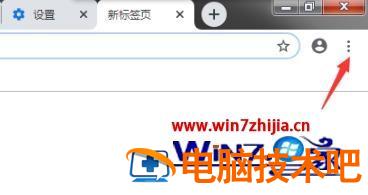
2、进入菜单之后点击“设置”。
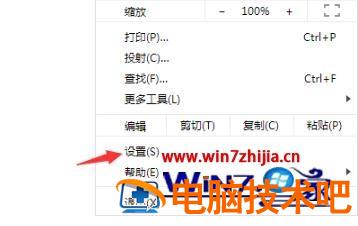
3、进入设置界面后下来找到“高级”。
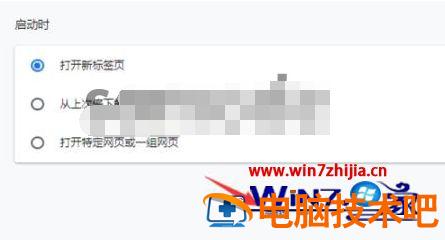
4、点击里面的“清除浏览数据”即可。
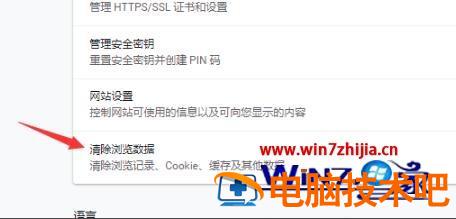
上述便是谷歌浏览器怎样清理缓存的详细步骤,如果你有需要的话,可以按照上面的方法步骤来进行清理吧。
原文链接:https://000nw.com/8640.html
=========================================
https://000nw.com/ 为 “电脑技术吧” 唯一官方服务平台,请勿相信其他任何渠道。
系统教程 2023-07-23
电脑技术 2023-07-23
应用技巧 2023-07-23
系统教程 2023-07-23
系统教程 2023-07-23
软件办公 2023-07-11
软件办公 2023-07-11
软件办公 2023-07-12
软件办公 2023-07-12
软件办公 2023-07-12
扫码二维码
获取最新动态
